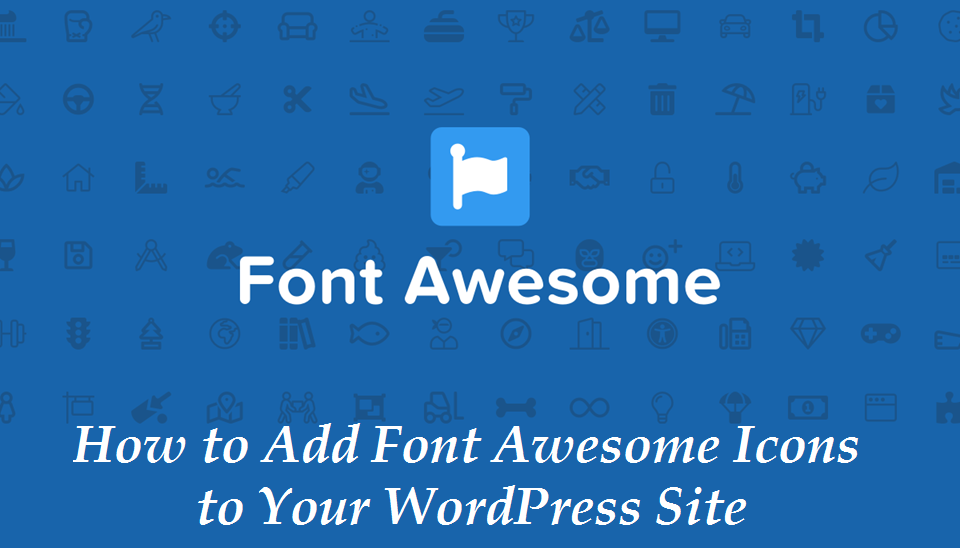
Font Awesome، مجموعهای از فونتها و آیکونها است که بر اساس CSS و LESS با 1278 نماد ساخته شده و در 7 دسامبر 2017 منتشر گشته است. آخرین نسخه Font Awesome در دو بسته Font Awesome Free و Font Awesome Pro اختصاصی ارائه شد. با افزودن آیکونهای Font Awesome میتوان یک وبسایت بسیار زیبا و جذاب ایجاد کرد. به منظور افزودن Font Awesome به سایت وردپرس، دو روش وجود دارد: بصورت دستی و با استفاده از یک افزونه. در این مقاله، این دو روش شرح داده شده است.
آیکونهای Font Awesome، در عین زیبایی و تنوع، بسیار سریع بارگذاری میشوند؛ زیرا آنها تصویر نیستند؛ بلکه فونت CSS هستند.
مزایای اصلی آیکونهای Font Awesome در زیر ذکر شده است:
1) تغییر اندازه آیکون، بدون هیچ گونه افت کیفیت آیکون؛ چراکه نمادها بردار (vector) هستند.
2) قابل تنظیم بودن ظاهر آیکونها و همچنین توانایی افزودن انیمیشن به آیکونها.
3) پشتیبانی شده توسط همه مرورگرها.
در ادامه، دو روش برای افزوده شدن آیکونهای Font Awesome شرح داده شده است.
افزودن Font Awesome Icon به وبسایت به صورت دستی
شما میتوانید، تنها با اضافه کردن چند کد به فایل function.php قالب خود، Font Awesome Icons را به صورت دستی به وبسایت وردپرس خود اضافه کنید. مراحل زیر، نحوه انجام این کار را شرح داده است.
1. به داشبورد وردپرس خود وارد شوید.
2. از بخش "Appearance" بر روی منوی "Editor" کلیک نمایید.
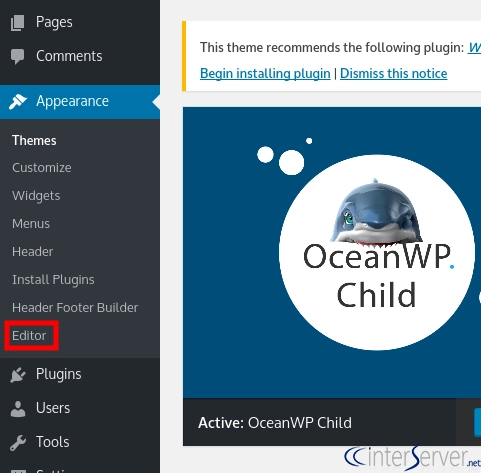
3. بر روی لینک "Functions Theme" در سمت راست پنجرهی باز شده کلیک کنید.
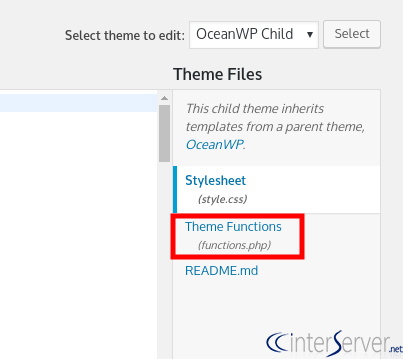
4. کدهای زیر را در فایل functions.php کپی نمایید.
add_action( ‘wp_enqueue_scripts’, ‘tthq_add_custom_fa_css’ );
function tthq_add_custom_fa_css() {
wp_enqueue_style( ‘custom-fa’, ‘https://use.fontawesome.com/releases/v5.0.6/css/all.css’ );
}
افزودن Font Awesome به وبسایت وردپرس با استفاده از افزونه
شما میتوانید Font Awesome Icons را با استفاده از یک افزونه رایگان به نام "Better Font Awesome" به وب سایت خود اضافه کنید. در ابتدا، برای نصب افزونه، مراحل را دنبال نمایید.
1. به داشبورد وردپرس خود وارد شوید.
2. بر روی "Add New" در بخش "Plugins" کلیک کنید و پلاگین "Better Font Awesome" را جستجو کرده و افزونه را نصب و فعال نمایید.
3. پس از آن، در هر صفحهای از وبسایت خود که این افزونه را اضافه کنید، طیف وسیعی از آیکونها در وبسایت شما قابل استفاده خواهند بود.
منبع:
interserver
 رفع خطای "Permissions for '~/.ssh/id_rsa' are too open"
رفع خطای "Permissions for '~/.ssh/id_rsa' are too open"  درون و برون ریزی پایگاه داده و تنظیم مجدد رمز عبور در Mysql
درون و برون ریزی پایگاه داده و تنظیم مجدد رمز عبور در Mysql  مدیریت وب سایت، پایگاه داده و SSL در دایرکت ادمین
مدیریت وب سایت، پایگاه داده و SSL در دایرکت ادمین  دایرکت ادمین (DirectAdmin) چیست؟
دایرکت ادمین (DirectAdmin) چیست؟
0 دیدگاه
نوشتن دیدگاه